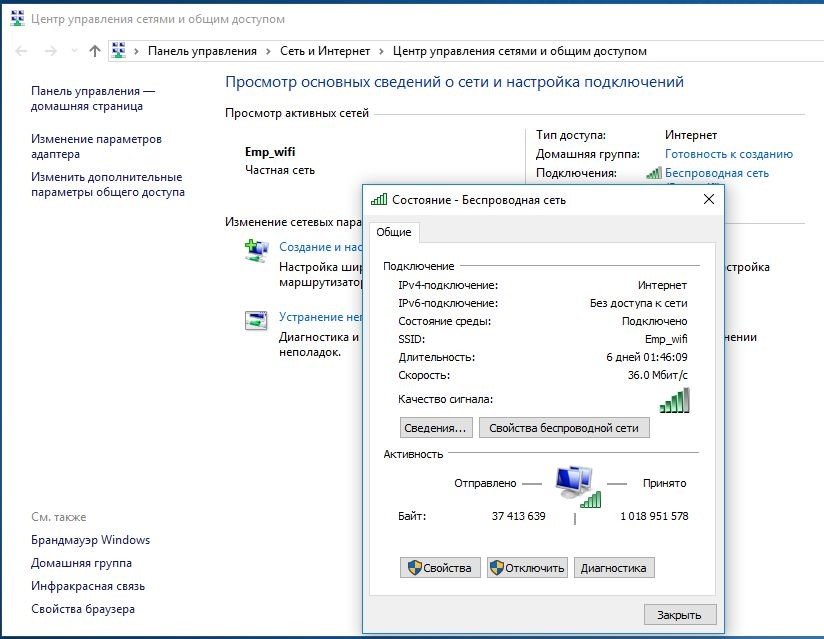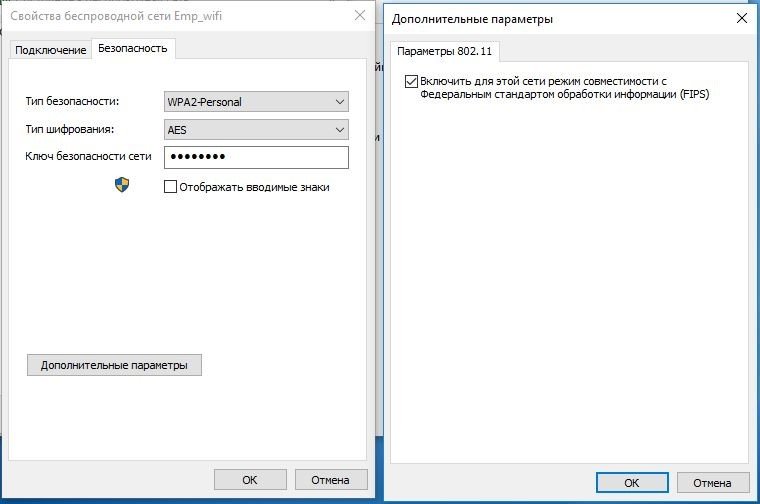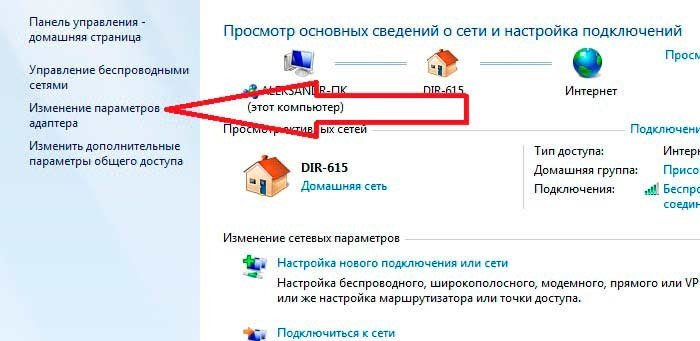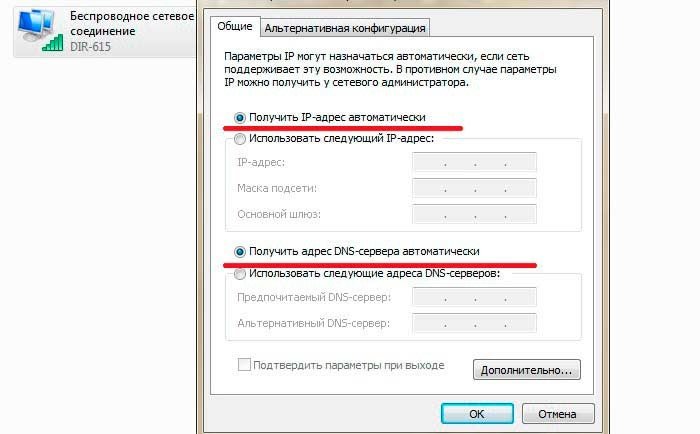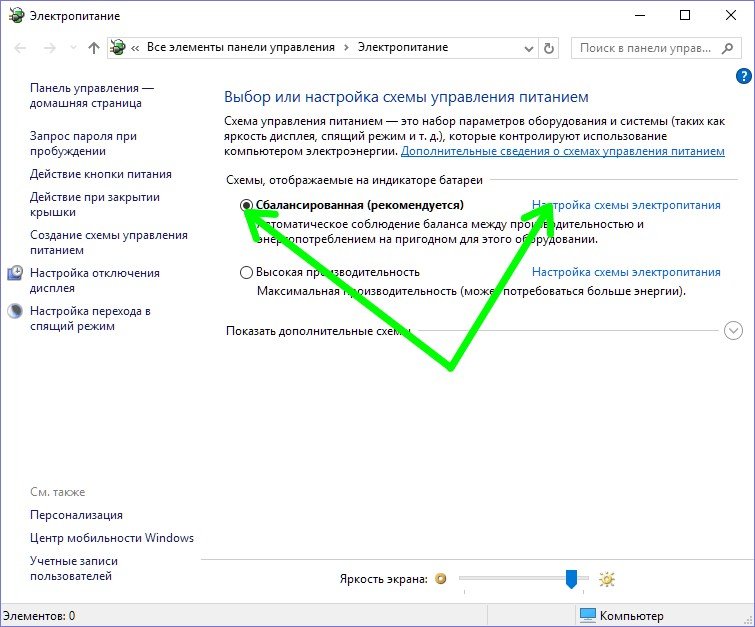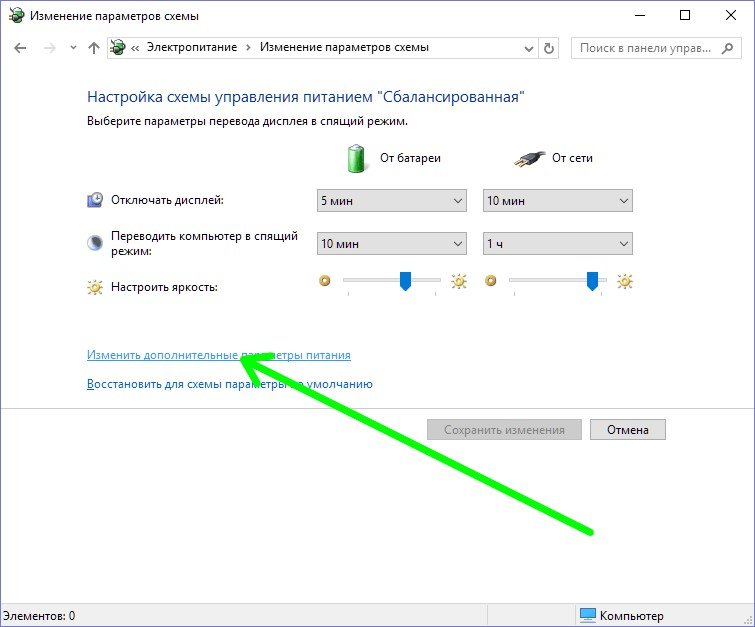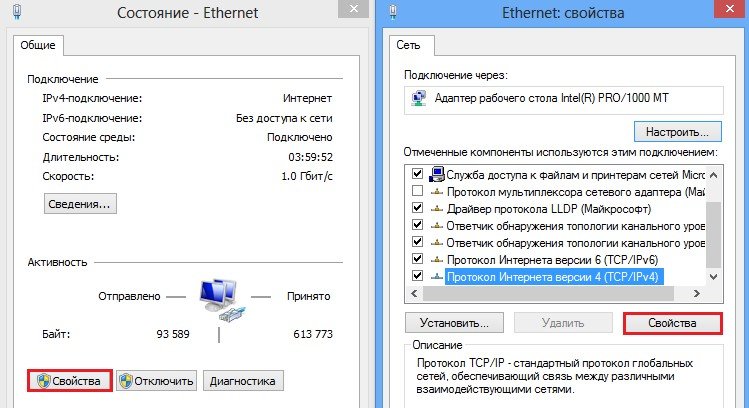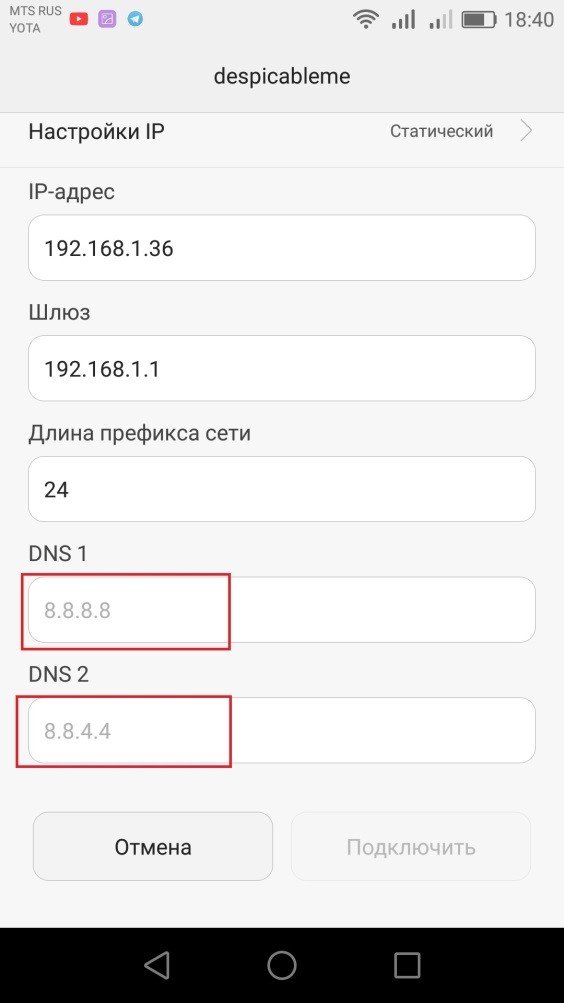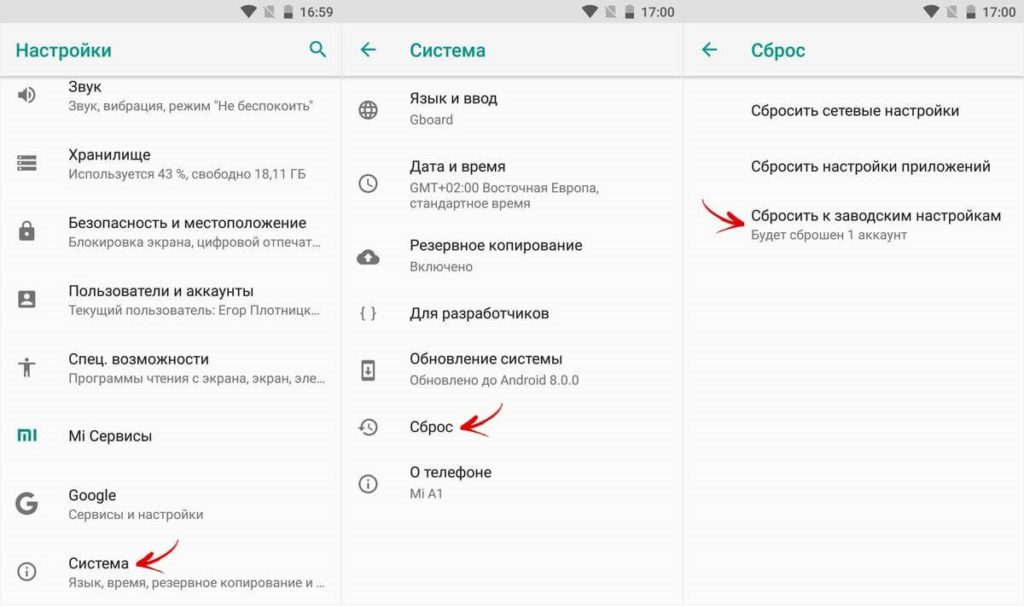- Доступ в кабинет Билайн ограничен: что теперь делать?
- Причины, почему вход в ЛК ограничен
- Что делать
- Убедитесь в получении доступа
- Проверьте доступ к Интернету
- Убедитесь в правильности ввода логина / пароля
- Проверьте правильность ввода даты и времени
- Проверьте куки
- Запросите пароль еще раз, если он не приходит
- Проверьте аккаунт на факт блокировки
- Выждите некоторое время
- Дополнительные рекомендации
- Почему ограничен доступ Wi-Fi и как избавиться от этой проблемы?
- Возможные причины ограниченного доступа Wi-Fi
- Решение проблемы на Windows 7
- Решение проблемы на Windows 8, 10
- Решение проблемы на мобильном устройстве
- Решение проблемы на Android
- Решение проблемы на iOS
Доступ в кабинет Билайн ограничен: что теперь делать?
Доступ в кабинет ограничен в Билайн? Убедитесь в правильности ввода логина / пароля, выждите некоторое время и снова сделайте попытку, проверьте аккаунт на факт блокировки, убедитесь в наличии Интернета, попробуйте очистить куки или свяжитесь с поддержкой по телефону 0611. Ниже рассмотрим главные причины, почему появляются подобные сбои в работе, и разберем шаги, позволяющие справиться с подобной неисправностью.
Причины, почему вход в ЛК ограничен
Для принятия каких-либо шагов необходимо понимать, почему доступ в кабинет Билайн ограничен. Этому может быть несколько объяснений:
- отсутствие Интернета;
- неправильный ввод логина или пароля;
- технические работы на стороне оператора;
- отсутствие данных для входа;
- многократный неправильный ввод пароля;
- загрязнение файлов cookie;
- блокировка аккаунта по разным причинам;
- сбои в работе приложения (для мобильного устройства).
Вы рассмотрены основные причины, почему доступ в личный кабинет Билайн ограничен и не удается войти в личную зону. Зная эти моменты, проще принять решение по дальнейшим шагам.
Что делать
Теперь разберемся, как действовать для восстановления доступа в личный кабинет в обычном режиме. Следуйте приведенной ниже инструкции.
Убедитесь в получении доступа
После подключения услуги доступ в кабинет Билайн ограничен, поэтому новый пользователь должен его открыть. Наиболее простой способ — набрать комбинацию *110*9# и позвонить. На следующем шаге приходит СМС с логином и временным паролем. Вместо первого можно использовать телефонный номер. Что касается пароля, его можно впоследствии изменить.
Кроме того, доступ в кабинет можно получить и другими способами:
- Через сайт beeline.ru. Войдите на официальный ресурс, жмите на «Личный кабинет» и следуйте инструкции.
- С помощью приложения «Мой Билайн». Установите его, войдите и создайте запрос для получения учетных данных.
После этого кликните на кнопку «Личный кабинет» на сайте beeline.ru, вводите логин и пароль.
Проверьте доступ к Интернету
Многие ломают голову, что значит, если доступ в кабинет Билайн ограничен, а на практике причина — отсутствие доступа к Интернету. Попробуйте зайти на другой ресурс. Если с этим возникают трудности, убедитесь в подключении глобальной сети и обратитесь к провайдеру.
Убедитесь в правильности ввода логина / пароля
Распространенная причина, почему вход в кабинет Билайн ограничен — неправильный ввод данных. В роли логина чаще всего выступает номер мобильного телефона. При вводе этой информации убедитесь, что она указывается корректно, ведь на этот номер отправляется СМС сообщение с кодом для входа.
Следующий момент, связанный с вводом неправильных данных — указание ошибочного пароля. Если пользователь десять раз неправильно введет эти данные, доступ к личному кабинету будет ограничен на 60 минут. По истечении этого времени нужно будет снова запрашивать пароль по рассмотренной выше схеме.
Проверьте правильность ввода даты и времени
Многие сайты, в том числе Билайн, защищены по протоколу HTML. Это значит, что при неправильно установленной дате / времени на устройстве могут быть трудности со входом. Во избежание таких проблем убедитесь, что эти сведения введены корректно. Это касается мобильного телефона и компьютеров / ноутбуков с разными операционными системами.
Проверьте куки
Еще одна причина, почему может быть ограничен путь к кабинету Билайн — ошибка в служебных файлах веб-проводника. Известно, что при входе на сайт браузер сохраняет данные о посещаемых ресурсах. Если ранее пользователь почистил куки, зайти автоматически не получится. Придется снова проходить авторизацию для того, чтобы система запомнила информацию.
Запросите пароль еще раз, если он не приходит
Часто доступ в кабинет Билайн ограничен из-за того, что на телефон не приходит пароль. В таком случае убедитесь в правильности ввода телефона и сделайте запрос еще раз. Кроме того, проверьте, что ваш номер не заблокирован или не проводятся технические работы. Этот вопрос мы подробнее рассмотрим ниже.
Проверьте аккаунт на факт блокировки
Доступ в кабинет Билайн может быть ограничен из-за блокировки профиля пользователя. Такое может произойти в следующих случаях:
- На балансе пользователя сумма меньше нуля. Для решения проблемы положите деньги на счет, чтобы выйти в «плюс».
- Вы используйте корпоративный тариф, в котором не предусмотрен доступ в ЛК. В таком случае нужно обратиться к специалистам Билайн и попросить доступ.
- Клиент самостоятельно заблокировал доступ в ЛК путем обращения к оператору. В таком случае нужно набрать номер 0611 или прийти в офис компании с паспортом, чтобы разблокировать услуги.
Выждите некоторое время
Если доступ в кабинет Билайн ограничен, причиной может быть наплыв клиентов. При этом сервер не выдерживает нагрузки и появляется ошибка 500. В таком случае нужно уточнить, что на сервисе не проходят технические работы. Единственное решение — выждать некоторое время, а после этого попробовать осуществить вход еще раз.
Дополнительные рекомендации
В завершение приведем еще ряд советов, как быть, если доступ в кабинет Билайн ограничен:
- Позвоните оператору по телефону 0611 или 8-800-700-06-11.
- Приходите в офис с паспортом для решения вопроса.
- Попросите отключить услугу отказа от Beoffice путем обращения к специалистам одним из представленных выше способов.
- Обновите приложение на телефоне, если проблема возникает именно с ним. Как вариант, попробуйте его удалить, переустановить и пройти авторизацию заново.
Как видно, доступ в кабинет Билайн чаще всего ограничен по вине или невнимательности самого абонента. Если же решить вопрос своими силами не удается, всегда можно набрать телефоны 0611 или 8-800-700-06-11 или же лично прийти в офис для консультации.
В комментариях расскажите, какой способ вам помог, и какие еще пути могут быть эффективны в вопросе решения подобной проблемы.
Источник
Почему ограничен доступ Wi-Fi и как избавиться от этой проблемы?
Любой пользователь Wi-Fi может столкнуться с ограничением доступа к беспроводному интернету. Эта проблема может возникнуть как на телефоне, так и на персональном компьютере. Почему возникает такое ограничение и как его избежать?
Возможные причины ограниченного доступа Wi-Fi
Есть несколько основных причин, по которым беспроводной интернет может не работать. От некоторых можно избавиться самостоятельно, в то время как другие не зависят от пользователя и требуют вмешательства провайдера.
Условно причины ограничения доступа Wi-Fi можно разделить на несколько групп:
- Проблемы с выходом в сеть. Возможно, ситуация не связана с оборудованием. Если соединение отсутствует на всех подсоединенных к сети устройствах, а видимых проблем в работе Wi-Fi не наблюдается, то лучше связаться с провайдером и уточнить, нет ли проблемы на его стороне.
- Проблемы с роутером. В этом случае проблемы с сетью вероятнее всего также будут наблюдаться у всех пользователей. К ним может привести неправильная настройка оборудования, раздающего интернет.
- Проблемы с конкретным устройством. Если, к примеру, на ноутбуке Wi-Fi работает отлично, а смартфон указывает на ограничения, то вероятно, что проблема именно с этим устройством и ее можно решить без посторонней помощи.
Решение проблемы на Windows 7
Прежде чем переходить к активным действиям, убедитесь, что проблема заключается в устройстве, а не в провайдере или роутере. Для этого попробуйте подключить к Wi-Fi иной прибор и убедитесь, что он выходит в интернет.
В большинстве случаев может помочь перезагрузка компьютера и раздающего Wi-Fi устройства.
Если это не решило проблему, можно попробовать включить режим совмещения с федеральными стандартами:
- Выберите нужную Wi-Fi сеть и нажмите на нее правой кнопкой мыши. Зайдите в свойства.
- Откройте вкладку «Безопасность», кликните по кнопке «Дополнительные параметры».
- Активируйте режим совместимости с FIPS, поставив галочку рядом.
- Сохраните настройки, кликнув «ОК».
- Перезагрузите компьютер.
Если это не помогло, попробуйте отредактировать IP и DNS. Для этого:
- Зайдите в «Центр управления сетями и общим доступом», щелкнув правой кнопкой мыши на значке неработающего интернета.
- Выберите раздел, касающийся внесения изменений в настройки Вай-Фай адаптера.
- Правой кнопкой мыши щелкните по «Беспроводному сетевому соединению» и зайдите в свойства.
- Если у вас выставлены статические параметры IP и DNS, то установите галочку в «Автоматическое получение». Если, наоборот, выбран этот пункт, то установите статические DNS – 8.8.8.8 и 8.8.8.4, маска подсети – 255.255.255.0, основной шлюз – 192.168.1.1, а в поле IP внесите значения с наклейки роутера (чаще всего используется 192.186.1.50).
- Сохраните настройки.
- Перезагрузите компьютер.
Решение проблемы на Windows 8, 10
Для начала попробуйте перезагрузить компьютер и отключить антивирус. Если это не помогло, попробуйте поменять настройки DNS, IP и включить режим совместимости с FIPS по той же схеме, что и для Windows 7.
Помочь могут и такие мероприятия:
- Если вы используете ноутбук, то попробуйте включить его в розетку. Такая проблема может возникать из-за настроек режима сохранения энергии. Если при подключении к электросети она исчезает, то запретите ограничение питания адаптера Вай-Фай в настройках режима экономии батареи. Для этого:
- Нажмите «Пуск», перейдите в «Управление электропитанием».
- Выберите схему «Сбалансированная» и кликните по «Настройке схемы электропитания».
- Во вкладке «Редактирование параметров» кликните по «Изменить дополнительные параметры питания».
- Выберите необходимый режим энергосбережения для своего адаптера.
- В Windows 10 не всегда стабильно работает драйвер беспроводного адаптера. Попробуйте скачать его с официального сайта производителя и установить самостоятельно.
- В свойствах беспроводного адаптера пункт «IP версии 4 (TCP/IPv4)» обязательно должен быть отмечен галочкой. Проверьте, чтобы она была.
Какими способами можно исправить ограниченный доступ к Wi-Fi сети на компьютере, рассказывается в этом видео:
Решение проблемы на мобильном устройстве
Проблема отсутствия интернета в подключенной Wi-Fi сети решается по-разному на телефонах и планшетах под управления Android и iOS.
Решение проблемы на Android
Как и в других ситуациях, начните с перезагрузки устройства.
В системе Android куда больше возможных причин, по которым нет интернета в сети Wi-Fi. Во многом это зависит от модели устройства.
Рассмотрим основные пункты, на которые нужно обратить внимание при решении проблемы.
- Убедитесь, что в настройках беспроводной сети вашего телефона или планшета не включен прокси-сервер. Отключите его, если это не так. С прокси-сервером сеть работать не будет.
- Убедитесь, что у вас правильно установлена дата, время и часовой пояс. Некоторые модели не позволяют использовать интернет с неверным временем.
- Если вы когда-нибудь пользовались приложением «Freedom», то зайдите в него и нажмите на кнопку «Стоп». Если вы уже успели его удалить, установите заново и нажмите на эту кнопку. После этого приложение снова можно удалить, а интернет может вернуться.
- Установите статические DNS-адреса. В настойках сети найдите «Настройки IPv4», выберете пункт «Вручную» и введите адреса 8.8.8.8 и 8.8.4.4. в поля «DNS 1» и «DNS 2» соответственно. Сохраните.
- Смените основную память устройства с SD карты на внутреннюю. Многие утверждают, что им это помогает.
- Если ни один из предыдущих пунктов не помог, можно сделать полный сброс настроек к заводским, но тогда придется делать все с нуля (в том числе устанавливать приложения). Прибегайте к этому варианту только в самых крайних случаях.
Решение проблемы на iOS
На iPhone и iPad беспроводное соединение обычно работает без проблем. Если вы подключились к сети, а интернета в ней нет, то с наибольшей вероятностью причина в сети, а не в устройстве. Но если другая техника выходит в интернет без проблем, то стоит проверить настройки устройства.
Решение любой проблемы начинайте с перезагрузки. Если она не помогла, то попробуйте сбросить аппарат на базовые настройки. Для этого в меню «Настройки» – «Основные» найдите пункт «Сброс» и выберите «Сброс настроек сети». Как правило, после этой несложной процедуры интернет начинает работать.
Существует несколько возможных причин, приводящих к ограничению доступа Wi-Fi, и не все они могут быть решены самостоятельно. Если ни один из путей, описанных в этой статье, не помог, причины следует искать на стороне роутера или поставщика интернета.
Источник